Choix de l’imprimante
Au bureau nous venons d’acquérir une imprimante HP Photosmart Plus qui offre de nombreuses fonctionnalités dont la possibilité d’imprimer depuis Internet sans PC. L’imprimante est en effet Wifi et se connecte donc directement à votre box.
A partir de là, plusieurs possibilités s’offrent à vous, comme la solution maison de HP, ePrint, qui permet d’imprimer des documents en les expédiant par email sur l’adresse de l’imprimante.
En configurant l’imprimante j’ai découvert l’existence de Google Cloud Print, la compatibilité avec le service devant être activé.
Découverte de Google Cloud Print
Google Cloud Print agit comme un serveur d’impression, l’idée est de pouvoir imprimer vos documents, vos pages web, vos emails depuis n’importe quel PC. Les imprimantes HP sont à ce jour les seules à être compatibles avec l’impression dans le nuage (cloud print), bonne pioche lors de l’achat de l’imprimante chez ABSOLUTE Web :-).
Il est tout de même possible d’utiliser Google Cloud Print avec une imprimante reliée à un PC mais bien évidement il ne sera pas possible d’imprimer si le PC en question est éteint.
Activation de Google Cloud Print
Pour activer Google Cloud Print, il faut passer par le navigateur Google Chrome. Accédez au paramétrage en passant par les options de Chrome (icône clé à molette, Options, Options avancées).

Pour activer le service vous devrez simplement vous identifier avec un compte Google, vous pourrez par la suite partager l’imprimante avec d’autres comptes.
Il faut ensuite cliquer sur “Gérer les paramètres d’impression…” pour ajouter votre imprimante au Cloud.
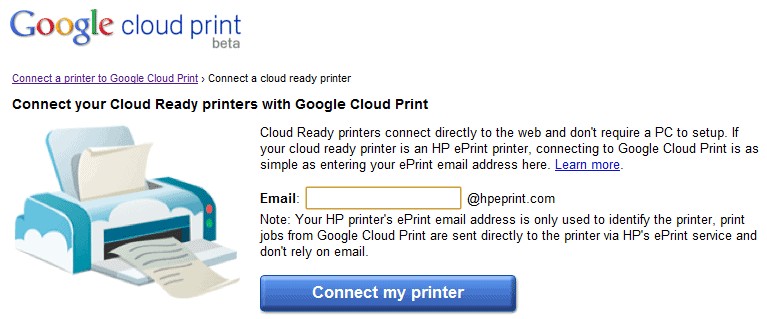
J’ai choisi d’ajouter notre HP Photosmart Plus, compatible Cloud, il suffit donc d’indiquer l’adresse email de l’imprimante (celle affectée par HP pour son service ePrint, et qu’il est possible de personnaliser).
Une fois l’imprimante ajoutée, vous la retrouvez dans la liste des imprimantes du nuage. Vous devriez y retrouver les imprimantes déclarées sur votre PC en plus de celle que vous venez de paramétrer.
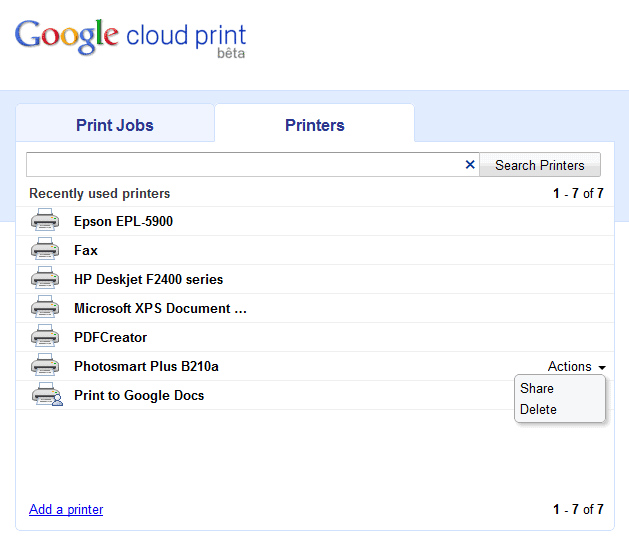
Des actions sont disponibles pour votre imprimante dans le Cloud, le partage (Share) qui vous permet d’ajouter d’autres comptes qui pourront imprimer depuis le nuage avec cette imprimante. La seconde action est la suppression (Delete) de l’imprimante du Cloud.
En cliquant sur le nom de l’imprimante vous accéderez aux travaux d’impression (Print jobs) de celle-ci.
Et maintenant, j’imprime !?
Après tous ces paramétrages je tente d’imprimer une page web… Problème, l’imprimante HP Photosmart n’est pas disponible dans la liste des imprimantes :-(. Je tente ma chance dans Google Docs qui devrait être optimisé pour ce service de Cloud Print… Idem, impossible d’imprimer vers l’imprimante du Cloud :-(.
Je vais alors faire un tour vers le centre d’aide du service, et la horreur, malheur…

A l’heure actuelle il est impossible d’utiliser le service depuis Google Chrome, l’intérêt est donc fortement limité ! Heureusement sur l’imprimante HP il reste le service ePrint qui, rappelons le, permet d’imprimer en envoyant des pièces jointes sur l’adresse email de l’imprimante.
Impression depuis l’iPhone…
Alors effectivement sur mon iPhone, si je souhaite imprimer un fichier depuis Google Docs, l’imprimante Photosmart Plus du Cloud est bien présente, ouf…
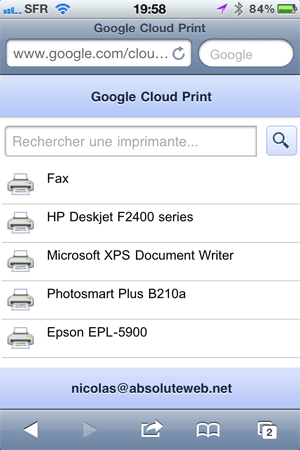
Conclusion
Encore une bonne idée de Google, un service prometteur pour imprimer des factures, des pages web, des pdf, des emails, des documents en général lorsque l’on n’est pas chez soit ou au bureau. On rentre et l’on retrouve ses impressions si l’imprimante était allumée. Si elle ne l’était pas, les impressions restent dans la file d’attente jusqu’à ce que l’imprimante soit disponible.
Comme souvent, attention à la confidentialité des documents que vous souhaitez imprimer depuis le Cloud. Une fois confiés à Google, on se sait jamais ce qu’ils peuvent en faire…
Vous utilisez ce service ? Vous avez des astuces à partager ?

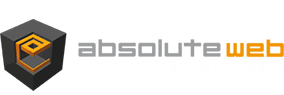
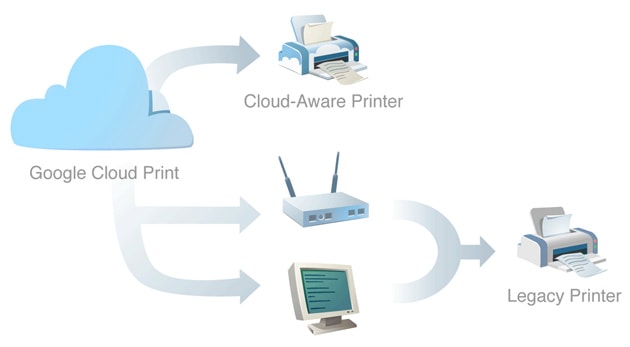




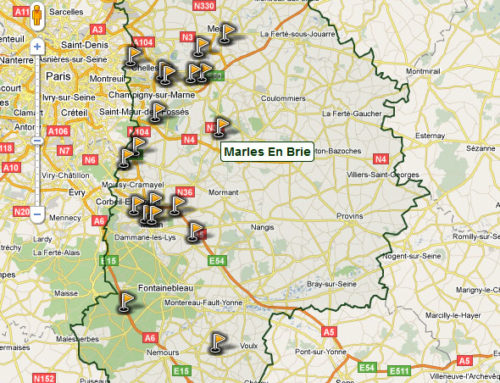
je n’arrive pas a connecter mon galaxy 2 a mon imprimante hp deskjet 3050. Merci d’avance Mme.Leyde